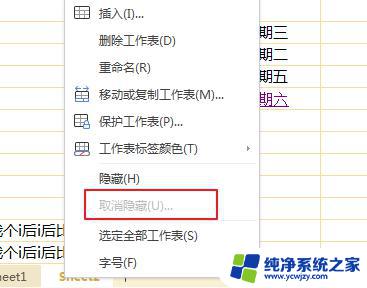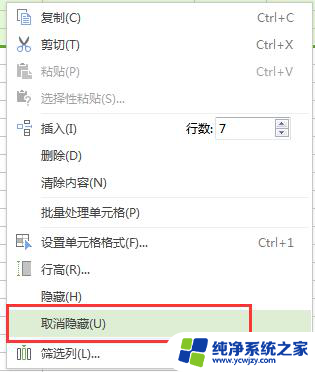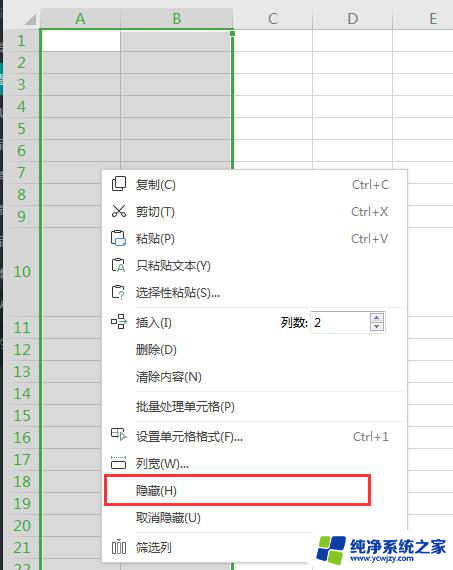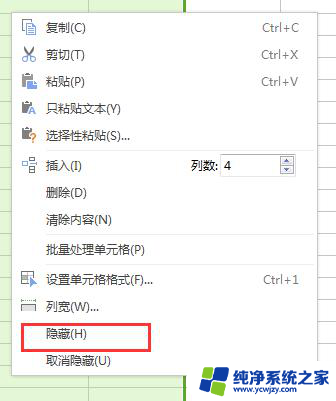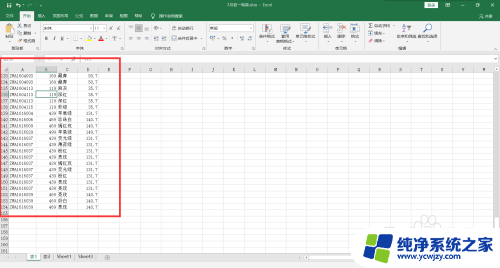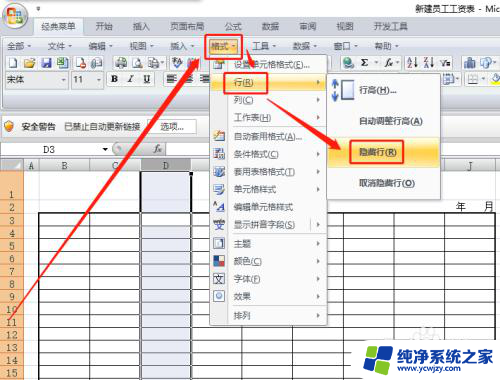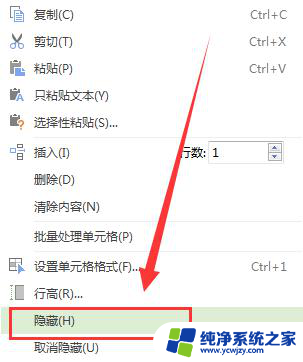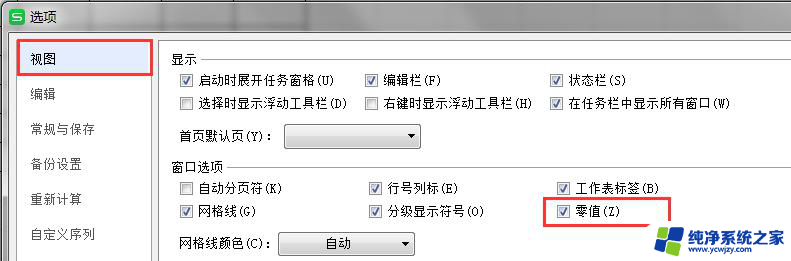wps取消隐藏表格 wps表格如何取消隐藏表格
随着科技的不断进步,电子表格在我们的日常工作中扮演着越来越重要的角色,而wps表格作为一款功能强大、操作简便的电子表格软件,备受广大用户的喜爱和使用。在使用wps表格时,有时会遇到一些隐藏表格的情况,这给我们的工作带来了一些不便。如何取消隐藏表格呢?下面我们就来一起探讨一下wps表格如何取消隐藏表格的方法。

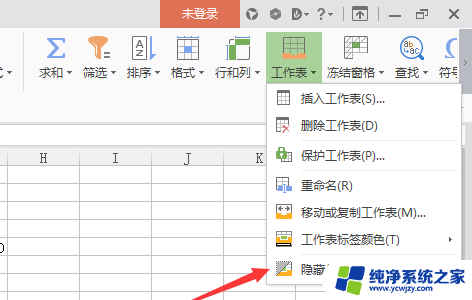
显示或隐藏工作表
隐藏工作表
在工作表标签中选定需要隐藏的工作表。如下图所示:
如果需要选中相邻的多个工作表,您可以先选择第一个工作表然后按住Shift键单击最后一张工作表标签。
如果需要选中不相邻的多个工作表,请按住Ctrl键,逐一单击工作表标签。
如果需要选中全部工作表,请在工作表标签上单击鼠标右键,选择“选定全部工作表”。
在“开始”选项卡上,选择“工作表”下拉列表中的“隐藏与取消隐藏”。
指向“隐藏工作表”。
显示工作表
在“开始”选项卡上,选择“工作表”下拉列表中的“隐藏与取消隐藏”。
指向“取消隐藏工作表”。
在“取消隐藏”对话框中,双击需要显示的被隐藏工作表的名称。
以上就是取消wps表格隐藏的全部内容,如果您遇到类似情况,可以按照本文所述方法解决问题,希望对您有所帮助。